希沃白板5批量导入ppt的方法
时间:2023-05-12 15:21:10作者:极光下载站人气:311
希沃白板5是一款可以进行制作课件的软件,该软件提供给广大教师进行线上教学的一个编辑软件,教师可以在该软件中进行课件的制作,以及可以将制作好的PPT课件导入到希沃白板5中进行观看和分享等,并且还可以批量将电脑本地中的PPT课件进行导入,比如当你在电脑中制作了很多个PPT课件,那么我们直接在希沃白板5中通过批量导入PPT功能,就可以将需要的全部PPT文件都导入到希沃白板5中进行编辑了,非常的简单,下方是关于如何使用希沃白板5批量导入PPT的具体操作方法,如果你需要的情况下可以看看方法教程,希望对大家有所帮助。
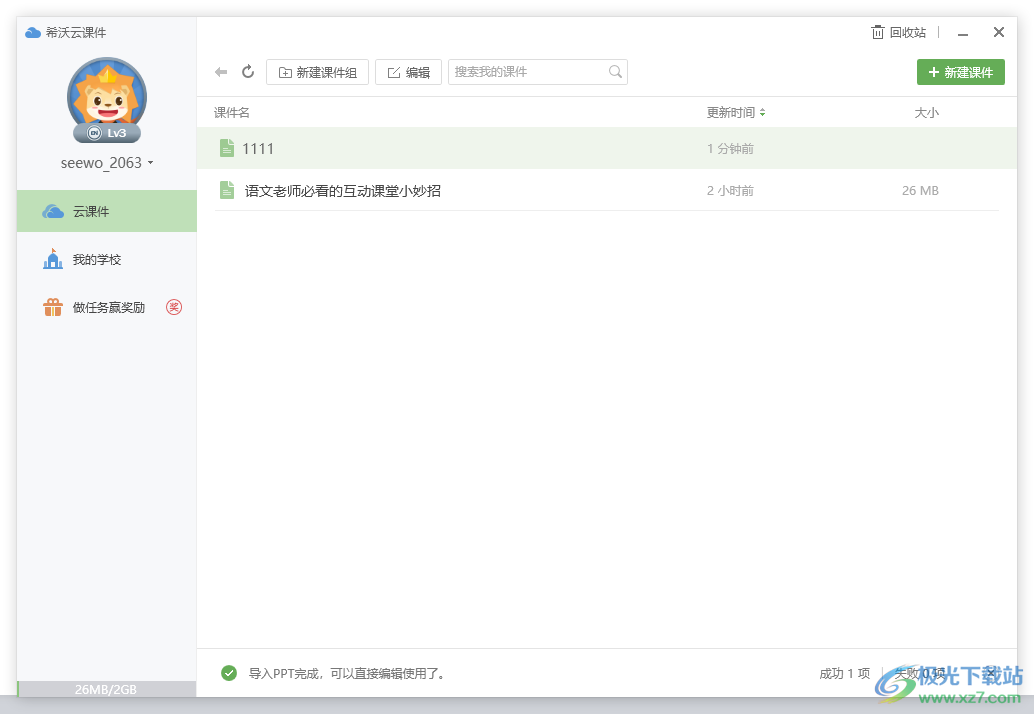
方法步骤
1.将我们的希沃白板5登录上去,之后在页面的底部点击【批量导入PPT】选项按钮。
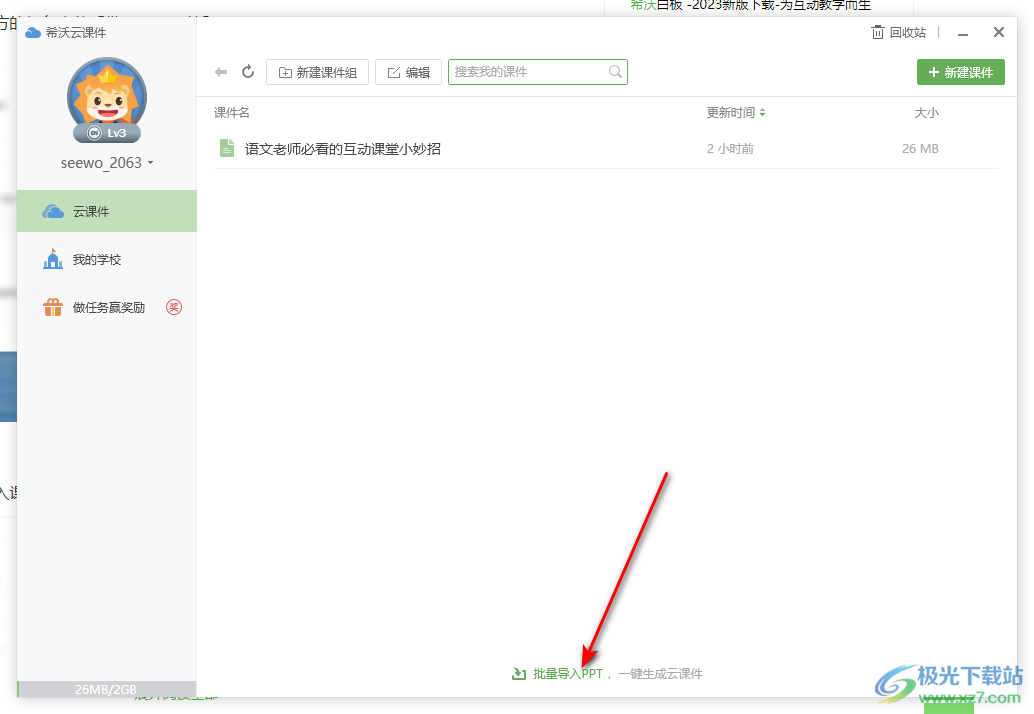
2.之后会弹出一个批量导入PPT的窗口,在该窗口中点击【导入PPT】按钮即可,或者你也可以根据自己的需要【以文件夹导入】也是可以的。
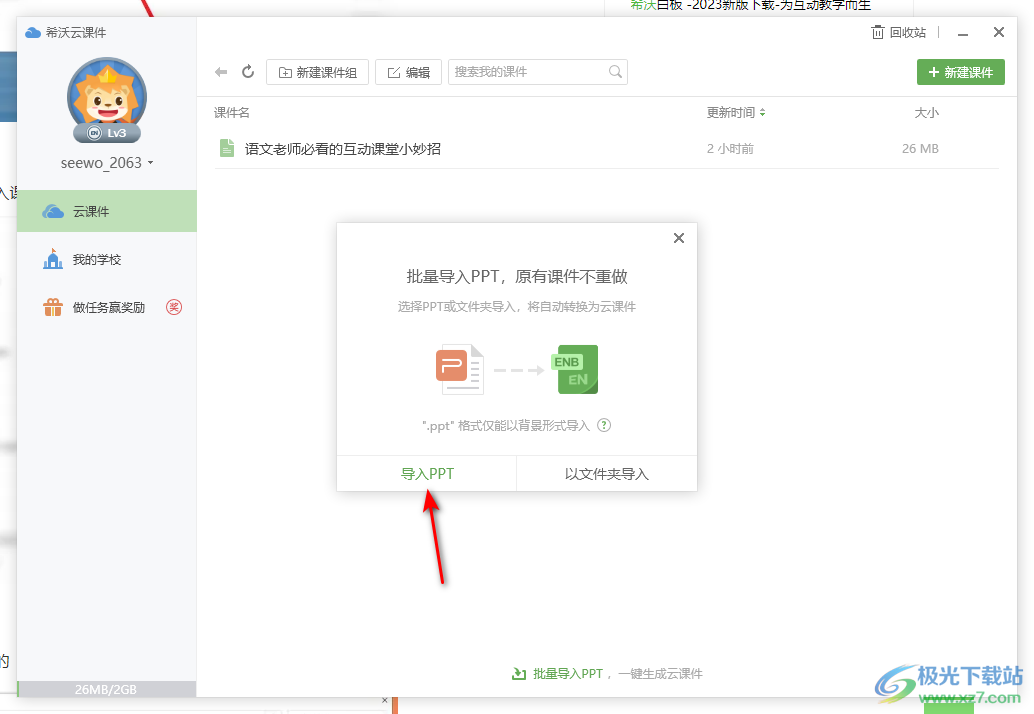
3.之后在打开的窗口中,将自己需要的PPT文件选中,之后点击右下角的打开按钮即可添加,在添加PPT的时候,你可以在这里批量选中需要添加的PPT文件进行导入。
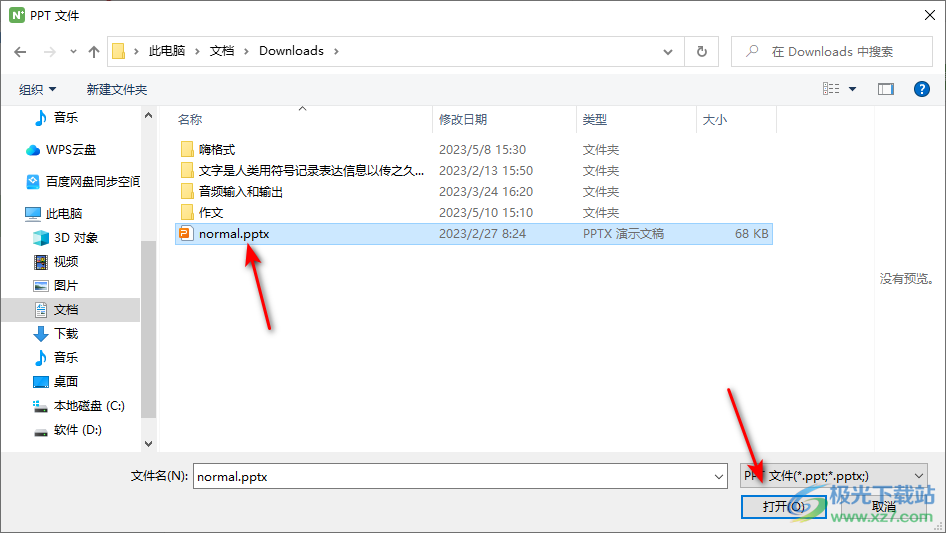
4.随后我们的PPT文件就会添加到希沃白板5中,添加之后你可以双击添加到希沃白板5中PPT,就可以打开PPT编辑页面中进行查看。
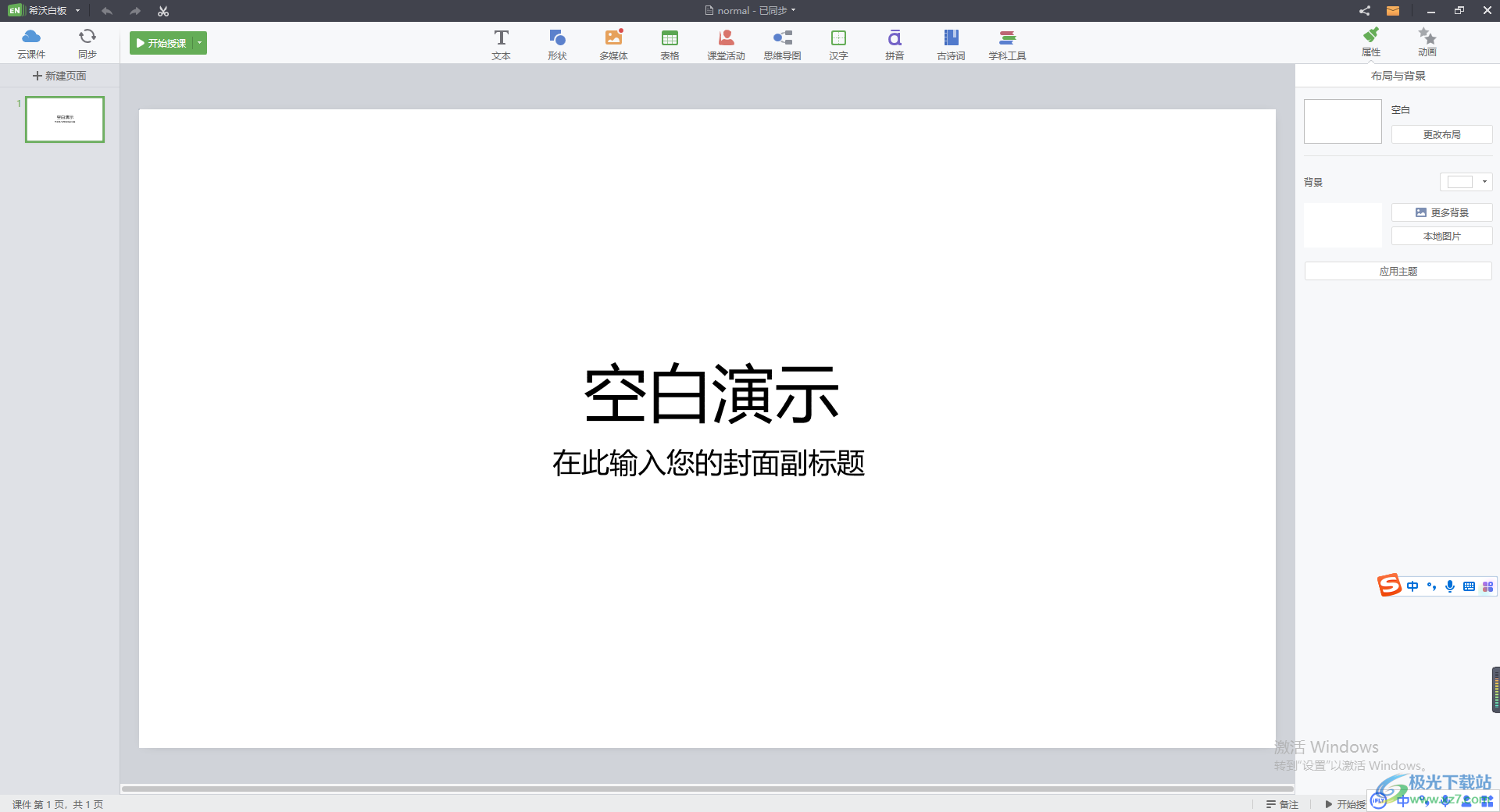
5.此外,你也可以将添加到页面上的PPT课件进行分享,将鼠标移动到添加到页面上的PPT文件上,就会出现一个分享的图标。
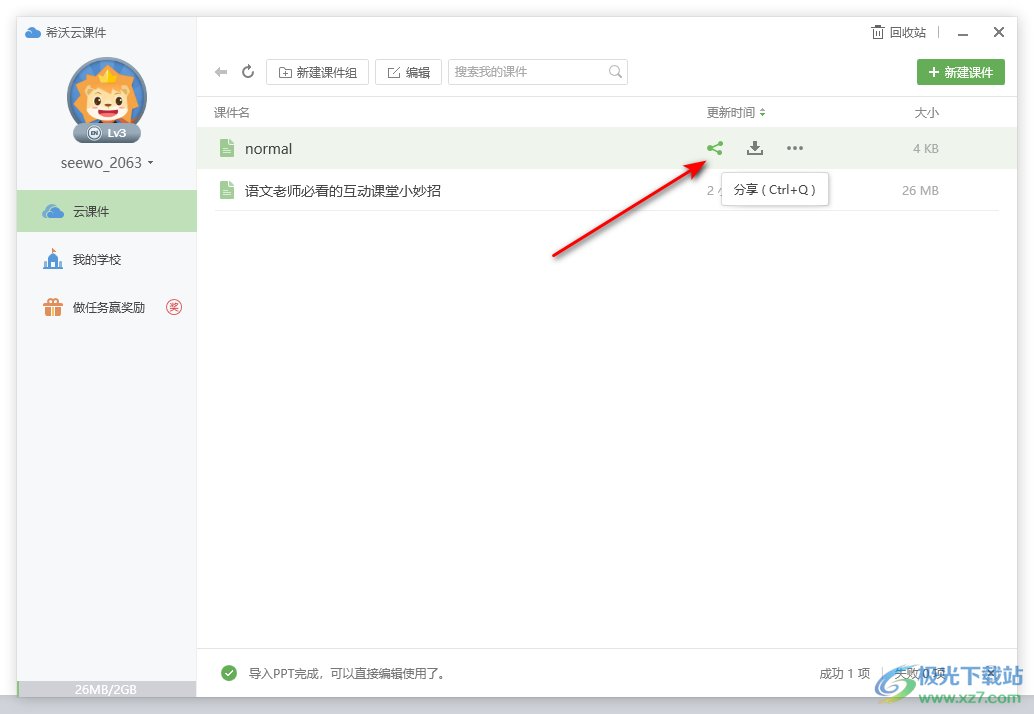
6.点击该图标,就会弹出一个窗口,在该窗口中你可以通过手机号进行分享或者通过链接进行分享即可。
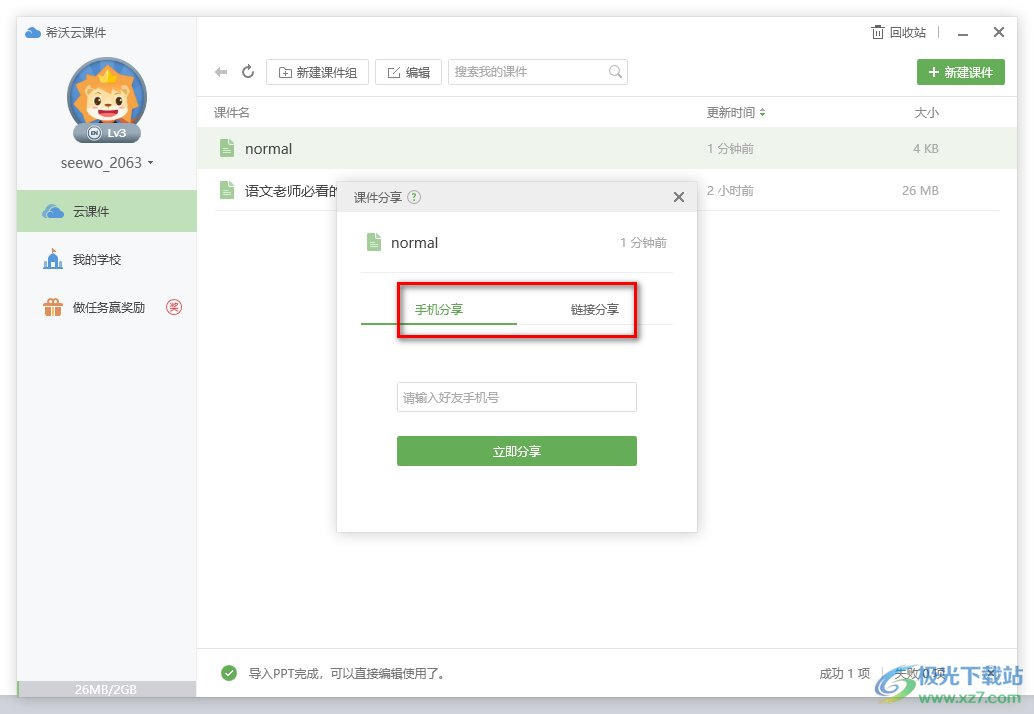
7.此外,还可以将添加到希沃白板5中的PPT文件进行下载操作,将鼠标放在PPT文件上,就会出现下载的图标,点击该图标即可将文件下载到电脑本地中保存。
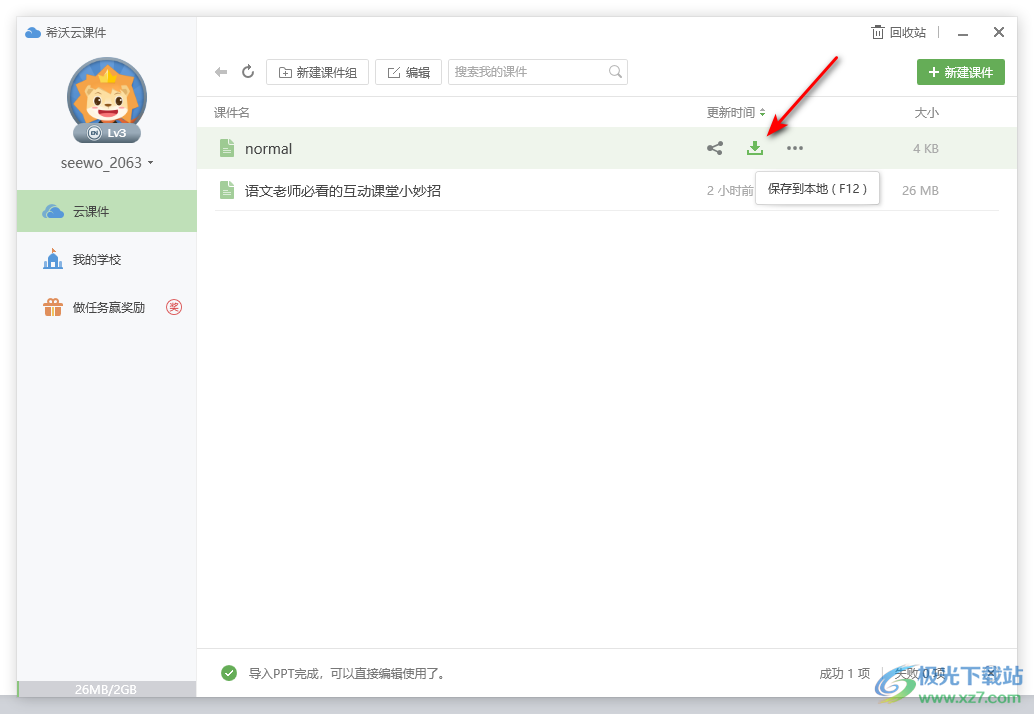
8.如果你点击【…】图标的话,可以进行PPT文件的重命名,以及将将PPT文件进行移动到别的文件夹中,或者进行新建副本等。
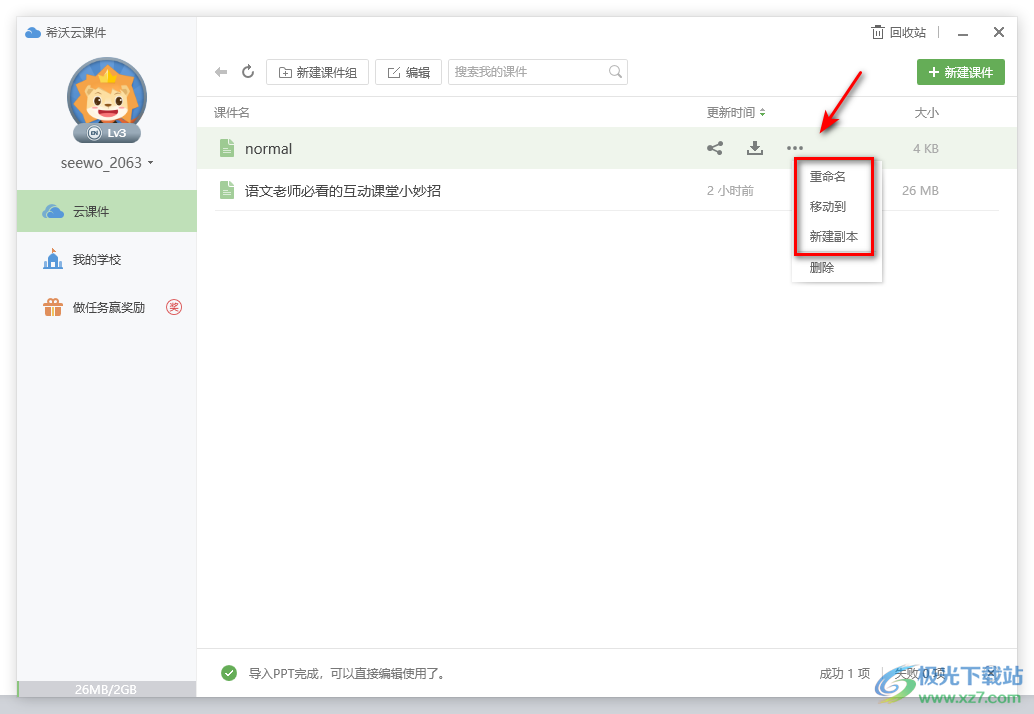
以上就是关于如何使用希沃白板5导入PPT的具体操作方法,我们在使用该软件的过程中,需要将自己电脑中存放的PPT文件导入到希沃白板5中进行编辑和查看,那么可以按照上述方法进行添加即可,并且还可以批量导入PPT文件,感兴趣的话可以操作试试。
相关推荐
相关下载
热门阅览
- 1百度网盘分享密码暴力破解方法,怎么破解百度网盘加密链接
- 2keyshot6破解安装步骤-keyshot6破解安装教程
- 3apktool手机版使用教程-apktool使用方法
- 4mac版steam怎么设置中文 steam mac版设置中文教程
- 5抖音推荐怎么设置页面?抖音推荐界面重新设置教程
- 6电脑怎么开启VT 如何开启VT的详细教程!
- 7掌上英雄联盟怎么注销账号?掌上英雄联盟怎么退出登录
- 8rar文件怎么打开?如何打开rar格式文件
- 9掌上wegame怎么查别人战绩?掌上wegame怎么看别人英雄联盟战绩
- 10qq邮箱格式怎么写?qq邮箱格式是什么样的以及注册英文邮箱的方法
- 11怎么安装会声会影x7?会声会影x7安装教程
- 12Word文档中轻松实现两行对齐?word文档两行文字怎么对齐?

网友评论